文章詳情頁
win10如何提高顯卡性能
瀏覽:106日期:2023-04-26 09:37:42
win10系統是一款非常優秀的系統,如果你是一位對于任何事物都有要求的朋友那么你一定要嘗試一下win10系統!多樣的設置可以讓用戶們根據自己的特色來對系統進行設置!但是多元化的設置也沒有能全部都精通的人,今天小編為大家帶來的就是win10顯卡性能全開設置教程感興趣的話就讓我能一起來看看吧。

操作步驟:
1、按下【Win鍵+R】快捷鍵呼出運行,在框中輸入:services.msc點擊確定打開服務。
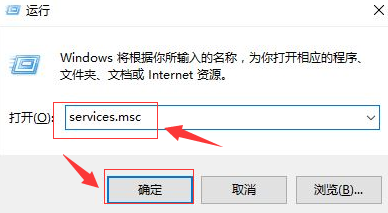
2、在服務界面找到并雙擊點擊“NVIDIA Streamer Service”,將啟動類型選擇“手動”,點擊【應用】-【確定】;
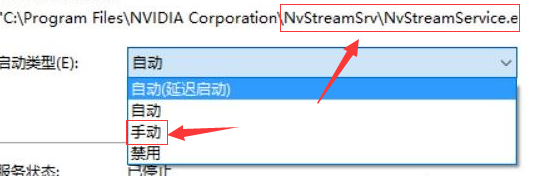
3、在開始菜單上單擊右鍵,選擇【控制面板】。
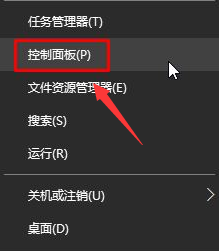
4、將查看方式修改為“大圖標”,在下面點擊【NVIDIA 控制面板】。
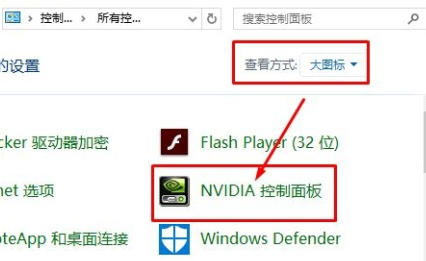
5、在左側點擊【3D 設置】-【通過預覽調整圖像設置】。
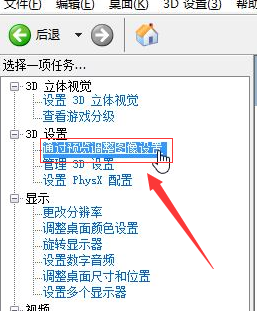
6、在右側點擊【使用我的優先選擇,側重于】,在下面將滑塊移動到【性能】一側 ,點擊【應用】即可。
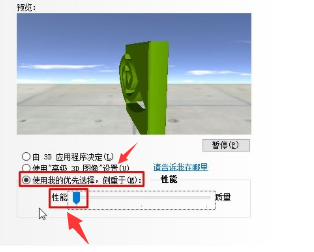
>>>電腦屏幕亮度怎么調
>>>電腦屏幕顏色飽和度怎么調節
>>>如何調整電腦屏幕最佳分辨率
以上就是好吧啦網為您帶來的win10如何提高顯卡性能的所有內容希望可以解決掉您的困惑。想了解更多的問題請收藏好吧啦網喲。歡迎您的查看。
以上就是win10如何提高顯卡性能的全部內容,望能這篇win10如何提高顯卡性能可以幫助您解決問題,能夠解決大家的實際問題是好吧啦網一直努力的方向和目標。
上一條:win10怎么強行恢復出廠設置下一條:win10顯卡性能設置在哪里
相關文章:
1. 中興新支點操作系統全面支持龍芯3A3000 附新特性2. Win11系統搜索不到藍牙耳機怎么辦?Win11搜索不到藍牙耳機解決方法3. 鼠標怎么設置為左手? deepin20左手鼠標設置方法4. UOS怎么設置時間? 統信UOS顯示24小時制的技巧5. VMware Workstation虛擬機安裝VMware vSphere 8.0(esxi)詳細教程6. 統信UOS個人版(V201030)正式發布 新增功能匯總7. freebsd 服務器 ARP綁定腳本8. 如何從Windows 10升級到Windows 11?Win10升級到Win11的正確圖文步驟9. Mac版steam錯誤代碼118怎么解決?Mac版steam錯誤代碼118解決教程10. 電腦怎么安裝雙系統?Win11 和 Win7雙系統安裝圖文教程
排行榜

 網公網安備
網公網安備